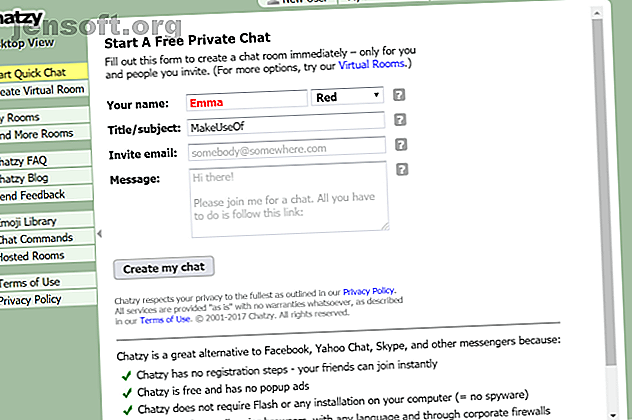
6 sätt att lägga till ett chattrum på din webbplats
Annons
När du startar en ny webbplats är det första du behöver en ansedd webbhotell. För WordPress-webbplatser rekommenderar vi starkt WP Engine, som hanterar allt hårt arbete med webbplatshantering för dig. Om du inte bryr dig om att få händerna smutsiga, är InMotion Hosting och Bluehost båda genomförbara alternativ också.
Därefter kanske du undrar: "Hur kan jag lägga till ett gratis chattrum för min webbplats?" För att främja mer realtidskommunikation mellan användare av din webbplats eller läsarna av din blogg kan chattrum vara praktiska.
Lyckligtvis tillåter flera gratis chattrumstjänster dig att skapa ditt eget rum. De ger antingen en enkel länk till det rummet, eller låter dig lägga till det chattrummet på din webbplats. Redo att börja? Här är några av de bästa chattrummen online som du enkelt kan lägga till på din webbplats.
1. Chatzy

Chatzy låter sina användare skapa offentliga och privata chattrum. Det ger en länk till det rummet, som du enkelt kan länka till på en webbsida eller i ett e-postmeddelande. Webbplatsen erbjuder flera sätt att anpassa chattupplevelsen efter dina behov. Om du registrerar dig på webbplatsen kan du visa din Chatzy-rumslista, vilket gör dina chattar lätt att hålla reda på.
Du kan enkelt skapa en chatt genom att välja Start snabbchatt . När du har skrivit in ditt namn och ämne kan du komma in i rummet. Om du klickar på Bjud in / Dela i den vänstra menyfältet får du en delningslänk.
Om du vill bädda in ett privat chattrum på din webbplats går du till Hosted Rooms i den vänstra menyraden. Den här sidan ger dig instruktioner om hur du anpassar ditt chattrum samt hur du bäddar in den medföljande koden på din webbplats.
2. Tlk.io

Tlk.io låter dig helt enkelt starta ett online chattrum, vilket gör det till en av de bästa chattrumswebbplatserna som Chatzy. Så snart du kommer in på webbplatsen ber Tlk.io dig att mata in ett kanalnamn och ditt smeknamn. Om du klickar på Gå med kommer du till ditt eget chattrum. Kopiera och klistra in chattrumets URL i adressfältet för att placera i e-postmeddelanden eller på din sociala mediesida.
Om du vill bädda in Tlk.io på din webbplats bläddrar du ner på hemsidan tills du ser en knapp som säger Hämta in kod . Det här alternativet låter dig namnge din kanal, välja en chattrumhöjd och till och med välja ett tema. Kopiera den genererade koden till höger på skärmen och lägg till den på din webbplats för att skapa ett chattrum på ett ögonblick. Tlk.ios bekvämlighet kan till och med göra det till ett bra teamkommunikationsalternativ till Slack De 7 bästa gratis slackalternativen för teamkommunikation De 7 bästa gratis slackalternativen för teamkommunikation Slack är utmärkt, men det är inte rätt verktyg för varje team. Här är de bästa Slack-alternativen som ditt team bör överväga. Läs mer .
3. Dead Simple Chat

För att komma igång med Dead Simple Chat måste du registrera dig för ett konto. Efter det kommer webbplatsen att leda dig till din instrumentbräda där den visar den delbara länken till ditt chattrum och ger dig också koden för att bädda in den på din webbplats.
Om du vill anpassa ditt chattrum klickar du på Chattrum i vänstra menyraden. Klicka på Chattrum-inställningarna under ditt val av chattrum . Du kan sedan ändra sidofältet och bakgrundsfärgen på ditt chattrum, samt ändra dess namn. När du är klar klickar du på Uppdatera chattrummet och sedan på Bädda in chattrummet för att kopiera och klistra in koden på din webbsida.
Dead Simple Chat erbjuder också flera betalda planer. Med Pro-planen kan du ha upp till 2 000 olika användare, en obegränsad mängd chattrum och lagring i upp till 180 dagar.
Alla dessa förmåner bevisar att du inte behöver funktionerna i Facebook Messenger 10 Facebook Messenger-funktioner Du måste prova 10 Facebook Messenger-funktioner du måste prova Vi har gjort lite grävningar och hittat ännu fler funktioner som kan göra Messenger mer användbar för dig. Läs mer för att kommunicera effektivt.
4. Minnit

Liksom Dead Simple Chat, Minnit kräver också att du registrerar dig för att skapa ett chattrum. När du har skapat ditt konto navigerar du till rullgardinsmenyn Snabblänkar och klickar på Skapa ditt eget chattrum på mindre än en minut . Ange ditt chattrumnamn, beskrivning och bestäm sedan om du vill göra din chatt privat eller offentlig.
Minnit skapar sedan din chatt och frågar dig vilken plan du vill ha. Den kostnadsfria planen erbjuder obegränsade meddelanden, upp till 40 användare, och låter dig censurera vissa ord. Om du väljer att uppgradera till en av de betalade planerna får du fler anpassningsalternativ.
När du är redo att bädda in ditt chattrum på din webbplats, gå till sidan i ditt chattrum och välj sedan Bädda in din chatt . Om du redan har skapat en WordPress-blogg Ställ in din blogg med WordPress: The Ultimate Guide Ställ in din blogg med WordPress: The Ultimate Guide Vill du starta din egen blogg men vet inte hur? Titta på WordPress, den mest kraftfulla bloggplattformen som finns tillgänglig idag. Läs mer, du kan använda Minnit-pluginet för att lägga till ett chattrum. Du kan också använda Wix-plugin för att lägga till Minnit på din webbplats, eller så kan du helt enkelt kopiera och klistra in dess kod på din egen domän.
5. RumbleTalk

Om du tidigare har försökt bädda in ett chattrum på din webbplats kanske du kommer ihåg ParaChat. Sedan ParaChat har stängt, fungerar RumbleTalk som sitt alternativ. Du måste registrera dig för ett konto innan du skapar ditt chattrum med RumbleTalk.
Om du vill anpassa ditt chattrum går du till Design i den översta menyraden. Du kan sedan infoga en bakgrundsbild, redigera textfärg, ändra teckensnitt och till och med lägga till en hud.
Om du vill tjäna pengar på din chatt har RumbleTalk också inställningar för det. Gå till pengar på den översta menyraden och mata in din PayPal-information. Rumbletalk erbjuder också betalda planer för ett ökat antal chattplatser och rum.
När du är redo att bädda in ditt chattrum klickar du på Bädda in högst upp på sidan. Välj Hämta kod för att kopiera och klistra in koden direkt på din webbplats.
6. Ren chatt

Om du inte vet hur du lägger till ett chattrum på din webbplats kommer Pure Chat att leda dig genom stegen. Skapa ett konto så kan du komma åt alla användbara funktioner. Den kostnadsfria livechatten ger dig massor av anpassningsalternativ, gör att du kan överföra filer och till och med låta dig ha obegränsade chattrum. För mer än tre användare måste du uppgradera till en av Pure Chats betalade planer.
När du har registrerat dig kommer Pure Chat att ge dig en kod som låter dig bädda in Pure Chat på din webbplats. När du är redo att chatta kan du ha samtal från din webbplats och från Pure Chat mobilapp.
Webbchattkommunikation enkelt
Att bädda in ett chattrum på din webbplats behöver inte innebära någon komplicerad kodning. I själva verket kräver det bara att du installerar en widget eller helt enkelt kopiera och klistra in en kod som chattrumskaparen genererar åt dig. Välj ett av dessa alternativ i den här webbchattlistan för onlinechat så har du ett pålitligt sätt att kommunicera med dina läsare, kunder eller ditt team.
Vill du utöka dina konversationer till din smartphone och din dator? Kolla in dessa meddelandeappar som du kan använda på din telefon eller dator 7 Meddelandeappar du kan använda på din telefon eller dator 7 Meddelandeappar du kan använda på din telefon eller dator Vill du skicka meddelanden från både din telefon och din dator? Ta ett av dessa alternativ för att fortsätta konversationen vart du än går! Läs mer .
Utforska mer om: Blogga, onlinechatt, webbutveckling, verktyg för webbansvariga.

